Introduction
Este documento descreve um guia passo a passo para instalar e usar um leitor de Smart Card e um cartão de acesso comum para uso com o Cisco Video Communication Server (VCS) para organizações que exigem autenticação de dois fatores para o ambiente VCS, como bancos, hospitais ou governos com instalações seguras.
Prerequisites
Requirements
Não existem requisitos específicos para este documento.
Componentes Utilizados
As informações neste documento são baseadas no Cisco Expressway Administrator (X14.0.2).
The information in this document was created from the devices in a specific lab environment. All of the devices used in this document started with a cleared (default) configuration. Se a rede estiver ativa, certifique-se de que você entenda o impacto potencial de qualquer comando.
Informações de Apoio
O CAC fornece a autenticação necessária para que os "sistemas" saibam quem ganhou acesso ao seu ambiente e que parte da infraestrutura é física ou eletrônica. Nos ambientes classificados pelo governo e em outras redes seguras, prevalecem as regras do "acesso menos privilegiado" ou da "necessidade de saber". Um login pode ser usado por qualquer pessoa, a autenticação requer algo que o usuário tem, depois de remover o CAC, também conhecido como Cartão de Acesso Comum, lançado em 2006 para que o indivíduo não precise ter vários dispositivos, sejam eles fobs, cartões de identificação ou dongles para acessar seu local de trabalho ou sistemas.
O que é um Smart Card?
Os cartões inteligentes são um componente chave da infraestrutura de chave pública (PKI) que a Microsoft usa para integrar à plataforma Windows porque os cartões inteligentes aprimoram soluções somente de software, como autenticação de cliente, login e e-mail seguro. Os cartões inteligentes são um ponto de convergência para certificados de chave pública e chaves associadas porque:
- Fornece armazenamento resistente a adulterações para proteção de chaves privadas e outras formas de informações pessoais.
- Isole as computações críticas de segurança, que envolvem autenticação, assinaturas digitais e troca de chaves de outras partes do sistema que não precisam saber.
- Habilitar a portabilidade de credenciais e outras informações privadas entre computadores no trabalho, em casa ou em trânsito.
O cartão inteligente tornou-se parte integrante da plataforma Windows porque os cartões inteligentes fornecem recursos novos e desejáveis, tão revolucionários para a indústria de computadores como a introdução do mouse ou CD-ROM. Se você não tem uma infraestrutura interna de PKI no momento, é preciso garantir que faça isso primeiro. Este documento não aborda a instalação desta função neste artigo específico, mas informações sobre como implementá-la podem ser encontradas aqui: http://technet.microsoft.com/en-us/library/hh831740.aspx.
Configurar
Este laboratório pressupõe que você já tenha um LDAP integrado com VCS e que tenha usuários que possam fazer login com credenciais LDAP.
- Equipamento de laboratório
- Instale o Smart Card
- Configurar modelos de autoridade de certificado
- Inscreva o certificado do agente de inscrição
- Inscrever-se em nome de...
- Configure o VCS para a placa de acesso comum
Equipamento necessário:
Servidor de Domínio do Windows 2012R2 que tem estas funções/software instalado:
- Autoridade de certificação
- Ative Diretory
- DNS
- PC Windows com Smart Card conectado
- vSEC: Software de gerenciamento CMS K-Series para gerenciar seu Smart Card:
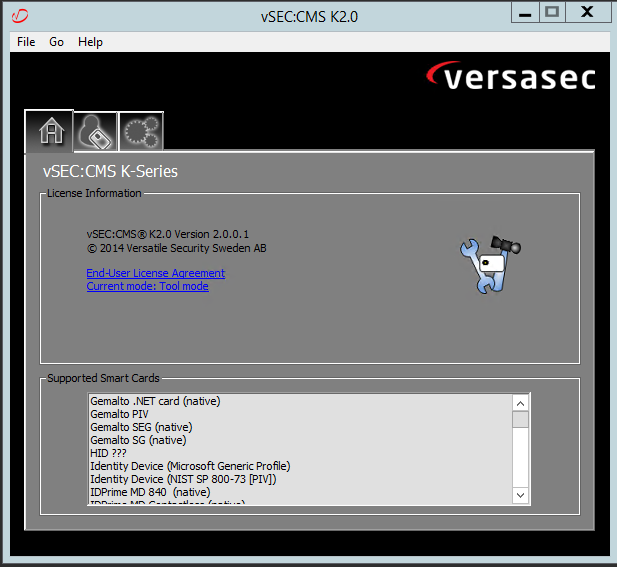 Software Versa Card Reader
Software Versa Card Reader
Instale o Smart Card
Os leitores de Smart Card geralmente recebem instruções sobre como conectar os cabos necessários. Aqui está um exemplo de instalação para esta configuração.
Como instalar um driver de dispositivo do leitor de Smart Card
Se o leitor de cartão inteligente tiver sido detectado e instalado, a tela Bem-vindo ao login do Windows confirmará isso. Caso contrário:
- Conecte seu Smart Card à porta USB no PC Windows
- Siga as instruções na tela para instalar o software do driver do dispositivo. Isso exige a mídia do driver que o fabricante do smart card ou do driver foi descoberto no Windows. No meu caso, usei o driver de fabricação do site de download. NÃO CONFIE EM JANELAS.
- Clique com o botão direito do mouse no ícone Meu computador na área de trabalho e clique em Gerenciar no submenu.
- Expanda o nó Serviços e aplicativos e clique em Serviços.
- No painel direito, clique com o botão direito do mouse em Smart Card. Clique em Propriedades no submenu.
- Na guia Geral, selecione Automático na lista suspensa Tipo de inicialização. Click OK.
- Reinicie a máquina se o Assistente de hardware instruir você a fazê-lo.
Configurar modelos de autoridade de certificado
- Inicie a Autoridade de Certificação MMC a partir de Ferramentas Administrativas.
- Clique ou selecione o nó Modelos de certificado e selecione Gerenciar.
- Clique com o botão direito do mouse ou selecione Smartcard User Certificate Template e selecione Duplicate conforme mostrado na imagem.
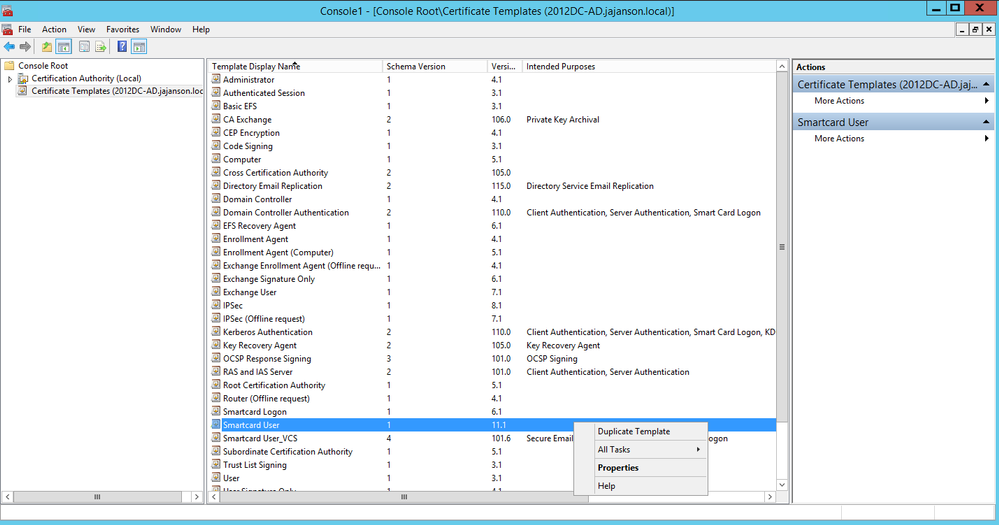 Modelos de certificado do controlador de domínio
Modelos de certificado do controlador de domínio
4. Na guia Compatibilidade, em Autoridade de certificação, revise a seleção e altere-a, se necessário.
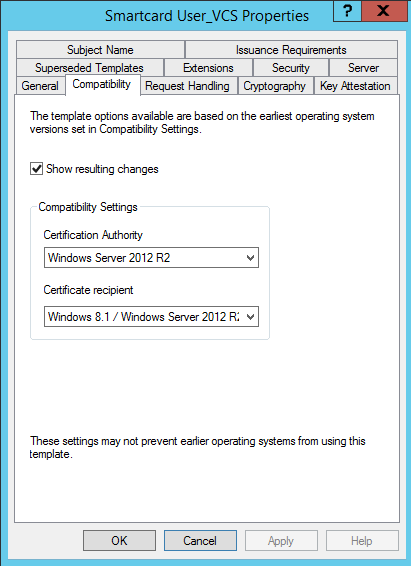 Configurações de compatibilidade de Smart Card
Configurações de compatibilidade de Smart Card
5. Na guia Geral:
a. Especifique um nome, como Smartcard User_VCS.
b. Defina o período de validade para o valor desejado. Clique em Apply.
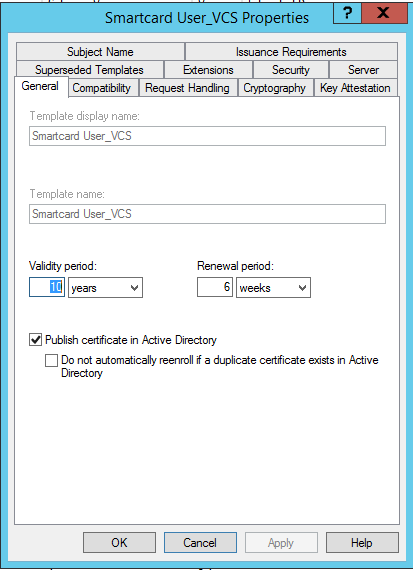 Tempo geral do cartão inteligente vencimento
Tempo geral do cartão inteligente vencimento
6. Na guia Solicitar tratamento:
a. Defina a Finalidade como Login de assinatura e cartão inteligente.
b. Clique em Solicitar ao usuário durante a inscrição. Clique em Apply.
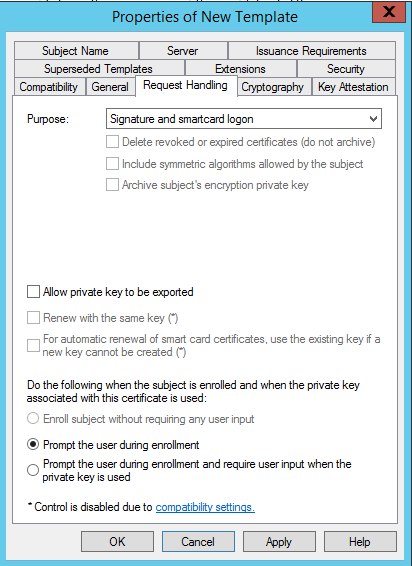 Tratamento de Solicitações de Cartão Inteligente
Tratamento de Solicitações de Cartão Inteligente
7. Na guia Cryptography, defina o tamanho mínimo da chave como 2048.
a. Clique em Requests must use a um dos seguintes provedores e selecione Microsoft Base Smart Card Crypto Provider.
b. Clique em Apply.
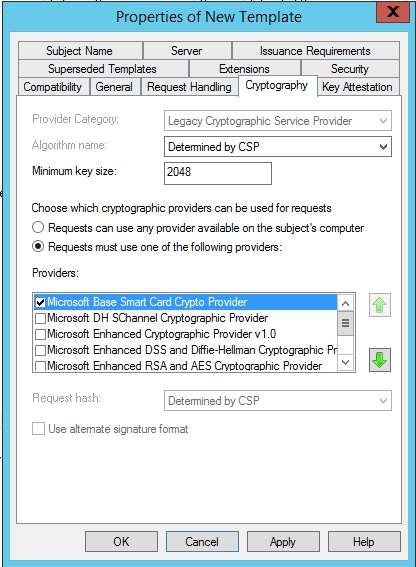 Configurações de criptografia de certificado
Configurações de criptografia de certificado
8. Na guia Segurança, adicione o grupo de segurança ao qual deseja conceder acesso de Inscrição. Por exemplo, se quiser conceder acesso a todos os usuários, selecione o grupo de usuários autenticados e selecione Inscrever permissões para eles.
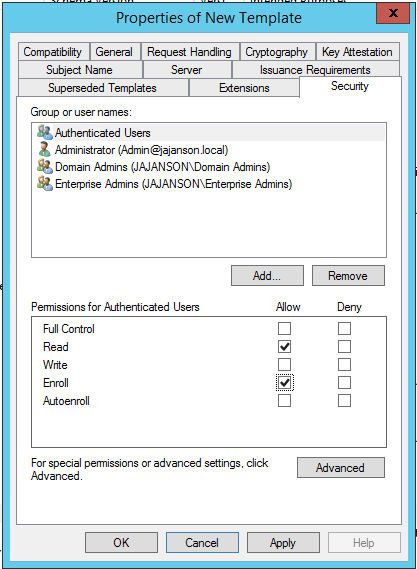 Segurança de modelo
Segurança de modelo
9. Clique em OK para finalizar suas alterações e criar o novo modelo. O novo modelo deve aparecer agora na lista de Modelos de certificado.
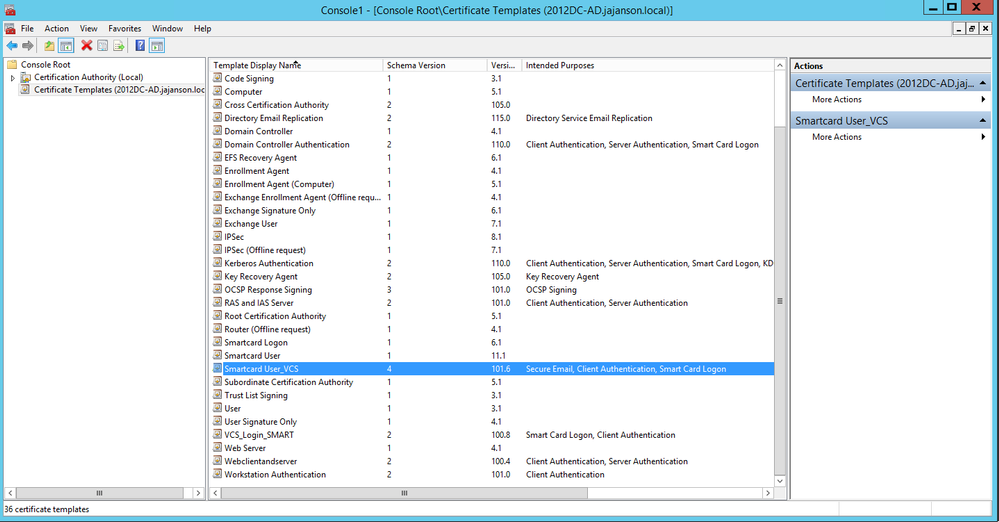 Modelo visto no controle de domínio
Modelo visto no controle de domínio
10. No painel esquerdo do MMC, expanda Certification Authority (Local) e expanda sua CA na lista da Certification Authority.
Clique com o botão direito do mouse em Modelos de certificado, clique em Novo e em Modelo de certificado para problemas. Em seguida, escolha o modelo de Smartcard recém-criado.
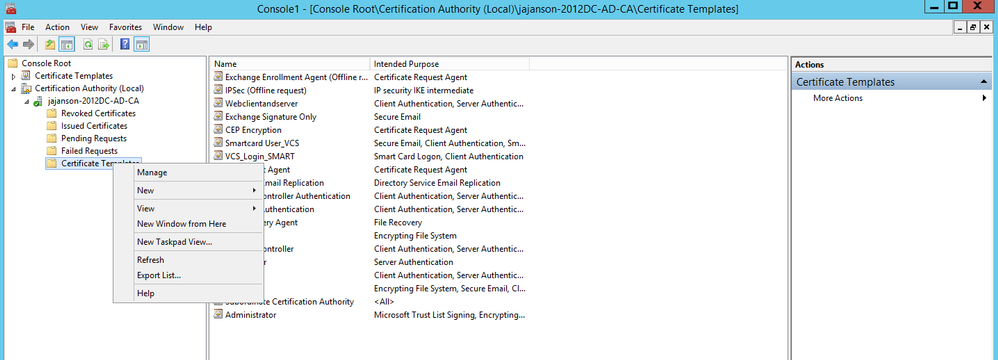 Emitir novo modelo
Emitir novo modelo
11. Depois que o modelo for replicado, no MMC, clique com o botão direito do mouse ou selecione a lista Autoridade de certificação, clique em Todas as tarefas e, em seguida, clique em Parar serviço. Em seguida, clique com o botão direito do mouse no nome da AC novamente, clique em Todas as tarefas e, em seguida, clique em Iniciar serviço.
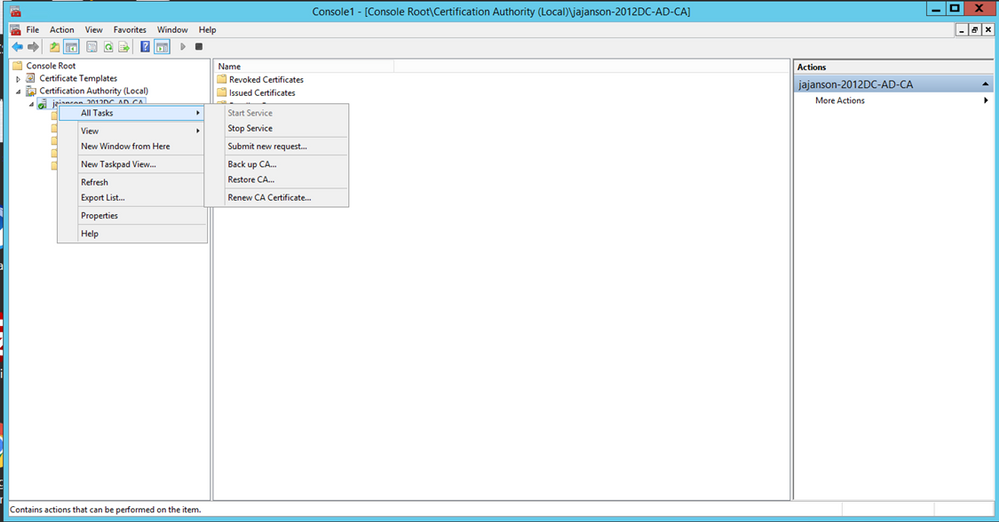 Parar e iniciar serviços de certificado
Parar e iniciar serviços de certificado
Inscreva-se no certificado do agente de inscrição
É recomendável que você faça isso em uma máquina cliente (área de trabalho dos administradores de TI).
- Inicie o MMC escolha Certificados, clique em Adicionar e depois em Certificados para a Minha Conta de Usuário.
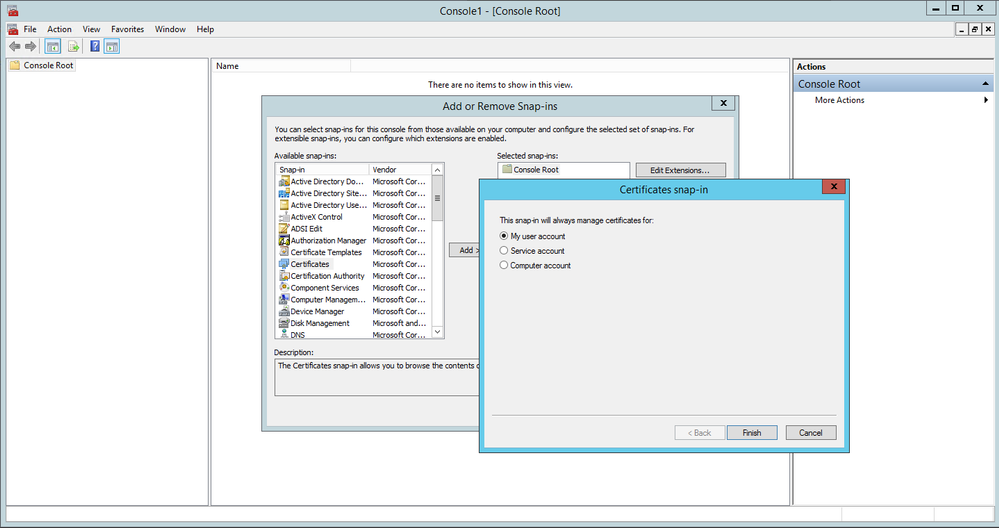 Adicionar certificados
Adicionar certificados
2. Clique com o botão direito do mouse ou selecione o Nó pessoal, selecione Todas as tarefas e selecione Solicitar novo certificado.
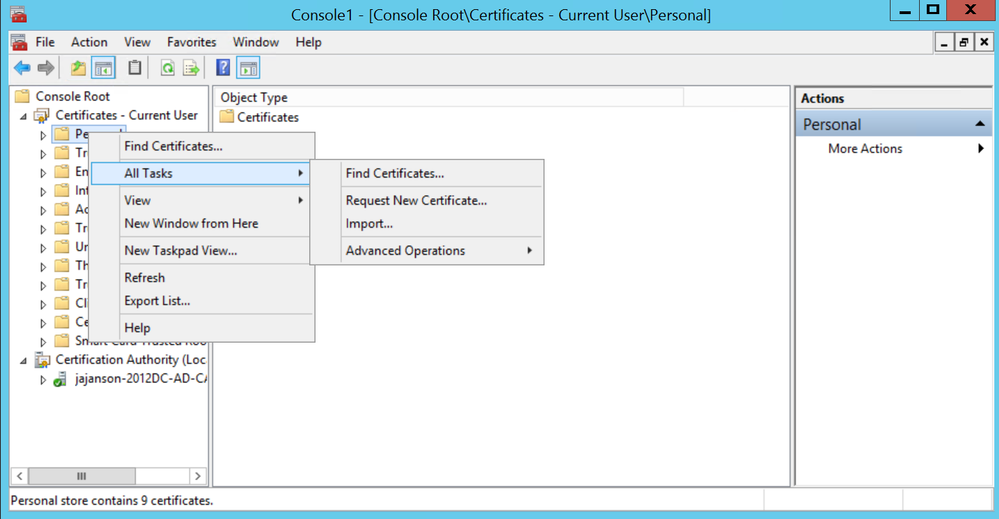 Solicitar novos certificados
Solicitar novos certificados
3. Clique em Next no assistente e selecione Ative Diretory Enrollment Policy. Em seguida, clique em Avançar novamente.
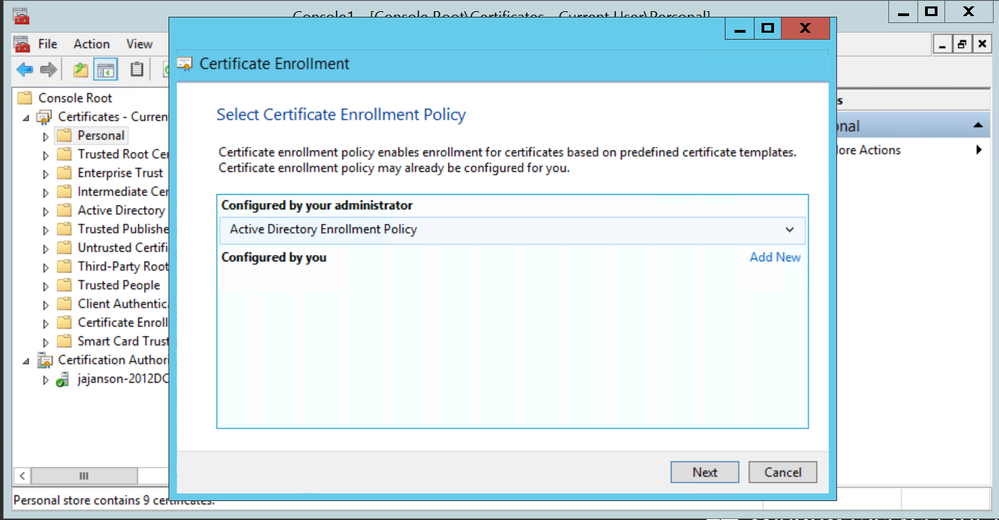 Inscrição no Ative Diretory
Inscrição no Ative Diretory
4. Selecione o Certificado do agente de inscrição, nesse caso, Smartcard User_VCS e clique em Inscrever-se.
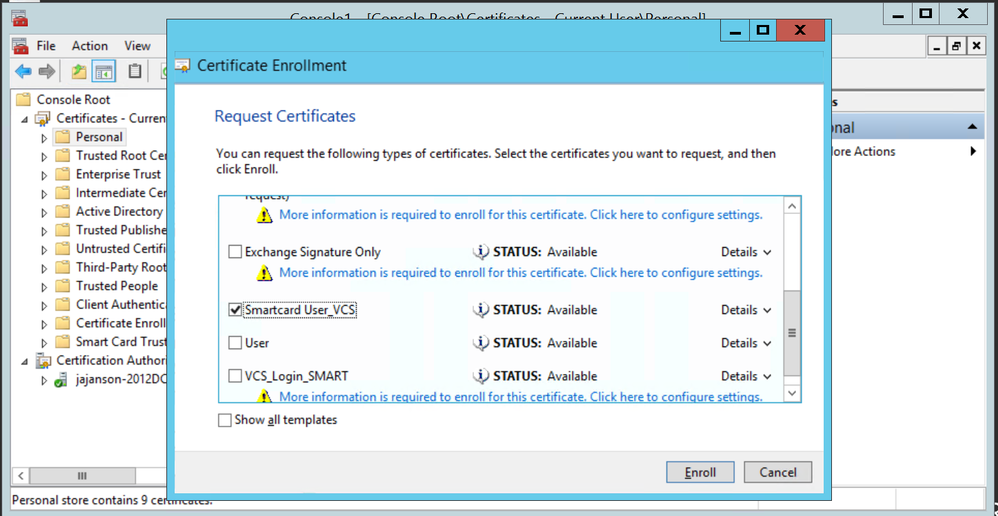 Agente de certificado de inscrição
Agente de certificado de inscrição
A área de trabalho dos Administradores de TI agora está configurada como uma Estação de Inscrição, permitindo que você inscreva novos smartcards em nome de outros usuários.
Inscrever-se em nome de...
Para que agora você forneça aos funcionários smartcards para autenticação, você precisa inscrevê-los e gerar o certificado que é importado para o Smartcard.
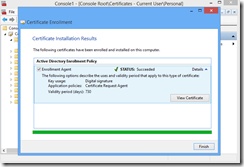 Inscrever-se em nome de
Inscrever-se em nome de
1. Inicie o MMC e importe o Módulo e o Gerente de Certificados para a Minha Conta de Usuário.
2. Clique com o botão direito do mouse ou selecione Pessoal > Certificados e selecione Todas as Tarefas > Operações Avançadas e clique em Inscrever-se em nome de...
3. No assistente, escolha a Política de Registro do Ative Diretory e clique em Avançar.
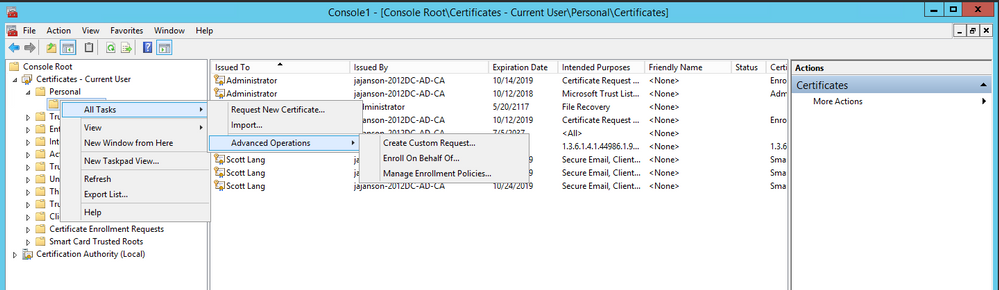 Inscreva-se em nome de
Inscreva-se em nome de
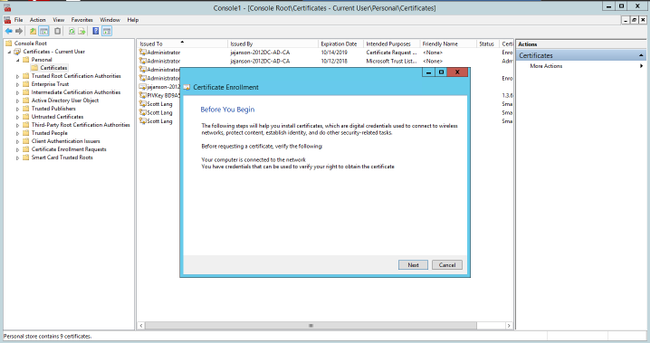
4. Selecione Política de registro de certificado e clique em Avançar.
 Política de inscrição
Política de inscrição
5. Agora, é solicitado que você selecione o certificado de assinatura. Este é o certificado de inscrição solicitado anteriormente.
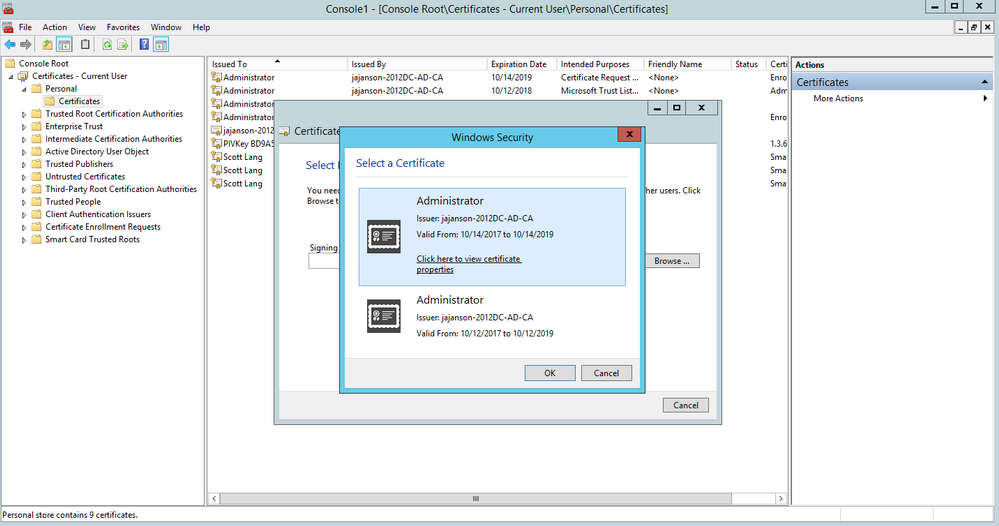 Selecionar certificado de assinatura
Selecionar certificado de assinatura
6. Na próxima tela, você precisa navegar até o certificado que gostaria de solicitar e, nesta instância, é o Smartcard User_VCS que é o modelo criado anteriormente.
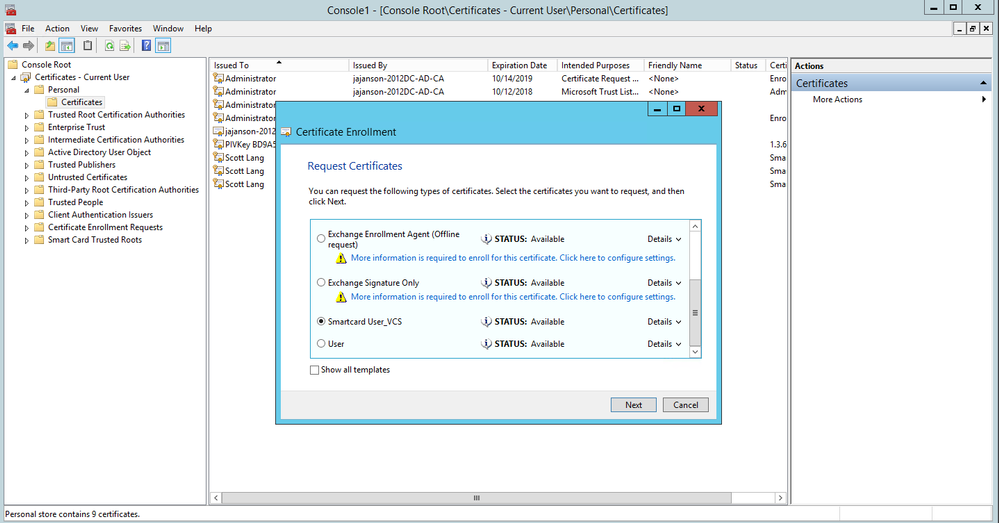 Escolha o cartão inteligente VCS
Escolha o cartão inteligente VCS
7. Em seguida, selecione o usuário que deseja inscrever em nome do. Clique em Procurar e digite o nome de usuário do funcionário que deseja inscrever. Neste caso, é usada a 'conta antman@jajanson.local' de Scott Lang.
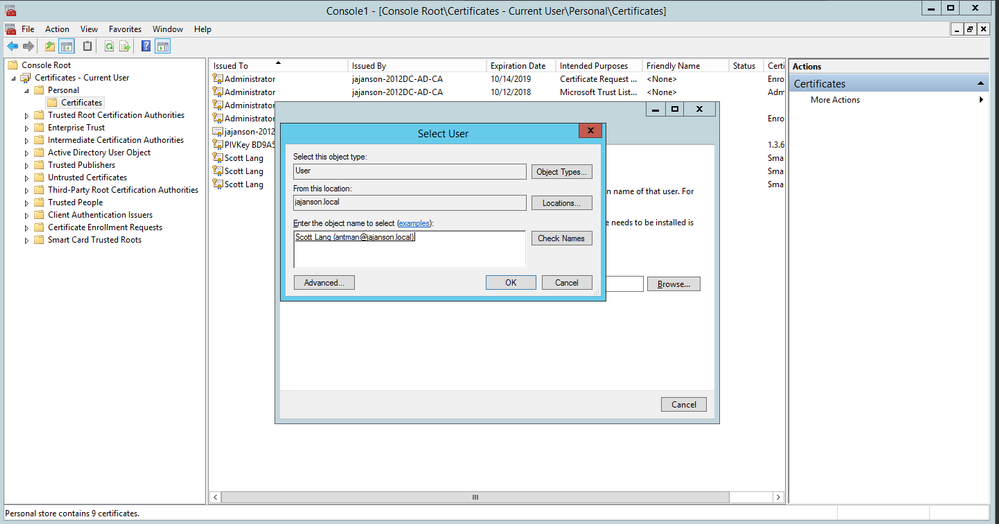 Escolha o usuário
Escolha o usuário
8. Na próxima tela, continue com a inscrição clicando em Inscrever-se. Agora, insira um smartcard em seu leitor.
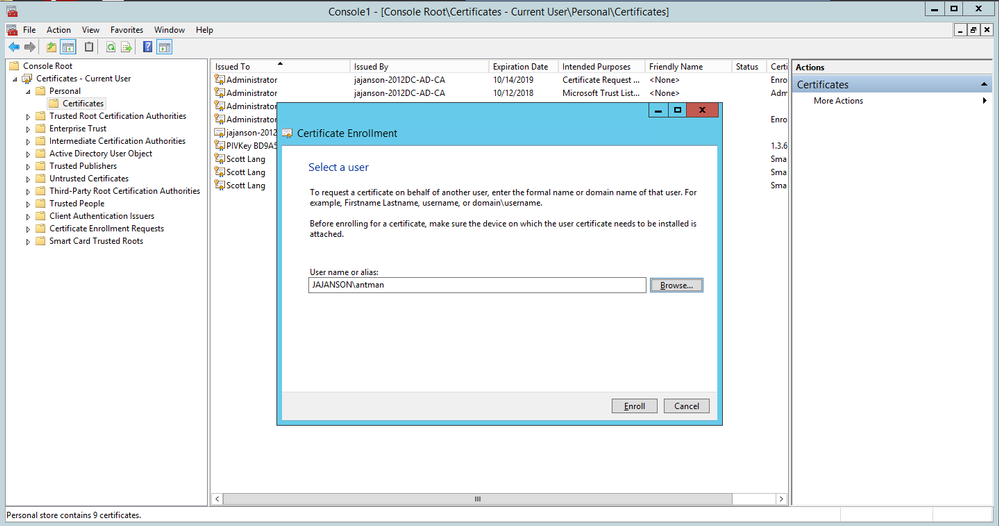 Inscrever-se
Inscrever-se
9. Depois de inserir seu smartcard, ele é detectado da seguinte forma:
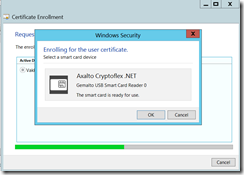 Insira o Smart Card
Insira o Smart Card
10. Em seguida, é solicitado que você digite um número PIN do cartão inteligente (Pino padrão: 0000).
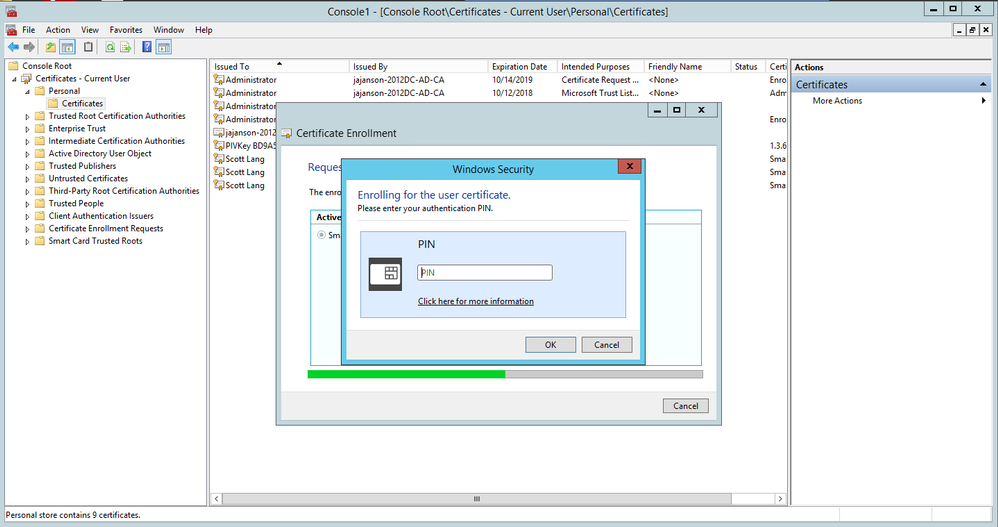 Insira o pino
Insira o pino
11. Por fim, depois de ver a tela Enrollment Successful, você poderá usar esse smartcard para fazer logon em um servidor associado a domínio, como o VCS com apenas a placa e um pin conhecido. No entanto, não é feito sim, você ainda precisa preparar o VCS para redirecionar as solicitações de autenticação para o Smart Card e usar o Common Access Card para liberar o certificado de smartcard armazenado no smartcard para autenticação.
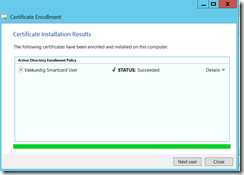 Inscrição bem-sucedida
Inscrição bem-sucedida
Configure o VCS para a placa de acesso comum
Carregue a CA raiz na lista de certificados CA confiáveis no VCS navegando para Manutenção > Segurança > Certificado CA confiável.
2. Carregue a lista de revogação de certificado assinada pela CA raiz no VCS. Navegue até Manutenção > Segurança > Gerenciamento de CRL.
3. Teste seu certificado de cliente em relação ao seu regex, que extrai o nome de usuário do certificado para usar para autenticação em relação ao LDAP ou usuário local. O regex vai corresponder ao assunto do certificado. Pode ser o seu UPN, e-mail e assim por diante. Neste laboratório, o e-mail para correspondência com o certificado do cliente para o certificado do cliente foi usado.
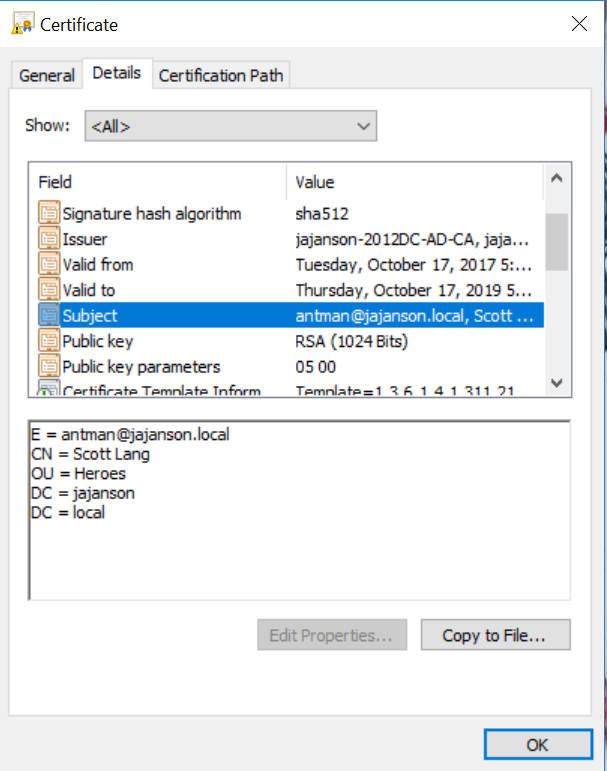 Assunto do certificado do cliente
Assunto do certificado do cliente
4. Navegue até Manutenção > Segurança > Teste de certificado do cliente. Selecione o certificado do cliente a ser testado, em Meu laboratório foi antman.pem, carregue-o na área de teste. Na seção Padrão de autenticação baseado em certificado em Regex para corresponder ao certificado cole seu regex para ser testado. Não altere o campo Formato do nome de usuário.
My Regex: /Subject:.*emailAddress=(?.*)@jajanson.local/m
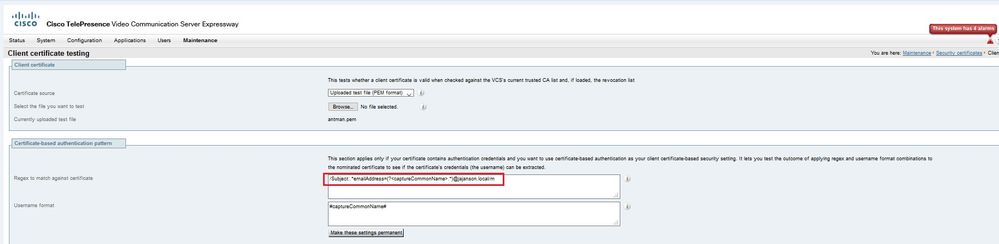 Teste seu regex no VCS
Teste seu regex no VCS

 Resultados do teste
Resultados do teste
5. Se o teste fornecer os resultados desejados, clique no botão Torne essas alterações permanentes. Isso altera seu regex para a configuração de autenticação baseada em certificado do servidor. Para verificar a alteração, navegue até essa configuração, Manutenção > Segurança > configuração de autenticação baseada em certificado.
6. Ative a autenticação baseada em cliente navegando para Sistema > Administrador e clique ou selecione a caixa suspensa para escolher Segurança baseada em certificado do cliente = Autenticação baseada em cliente. Com essa configuração, o usuário digita o FQDN do servidor VCS em seu navegador e é solicitado que ele escolha sua conta de cliente e insira o pino atribuído a sua Placa de Acesso Comum. Em seguida, o certificado é liberado e ele retorna a GUI da Web do servidor VCS e tudo o que precisa fazer é clicar ou selecionar o botão Administrador. Então ele é admitido no servidor. Se as opções Segurança baseada em certificado do cliente = Validação baseada em cliente estiverem selecionadas, o processo será o mesmo, com exceção quando o usuário clicar no botão Administrador, ele terá solicitado novamente a senha do administrador. Normalmente, o último não é o que a organização está tentando realizar com o CAC.
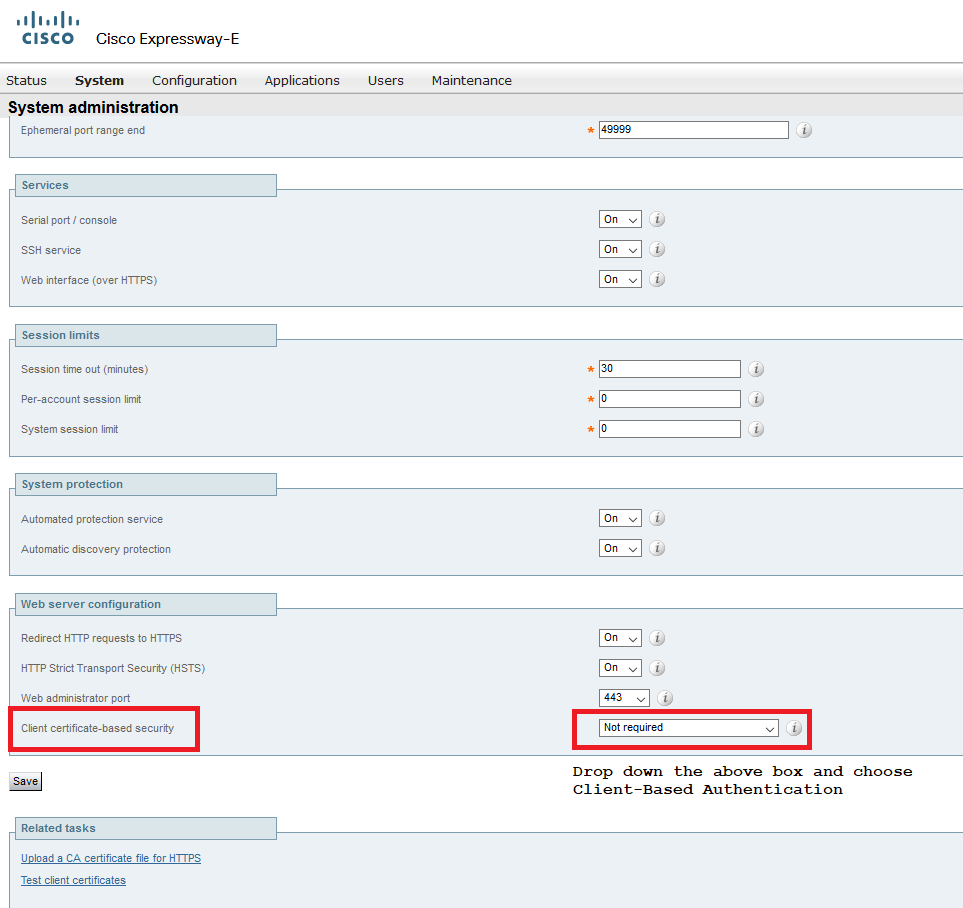 Ativar autenticação baseada em cliente
Ativar autenticação baseada em cliente
Socorro! Estou trancado para fora!!
Se você habilitar a autenticação baseada em cliente e o VCS rejeitar o certificado por qualquer motivo, você não poderá mais fazer login com a GUI da Web da maneira tradicional. Mas, não se preocupe, há uma maneira de voltar ao seu sistema. O documento anexado pode ser encontrado no site da Cisco e fornece informações sobre como desativar a autenticação baseada em cliente do acesso raiz.
Verificar
No momento, não há procedimento de verificação disponível para esta configuração.
Troubleshoot
Atualmente, não existem informações disponíveis específicas sobre Troubleshooting para esta configuração.

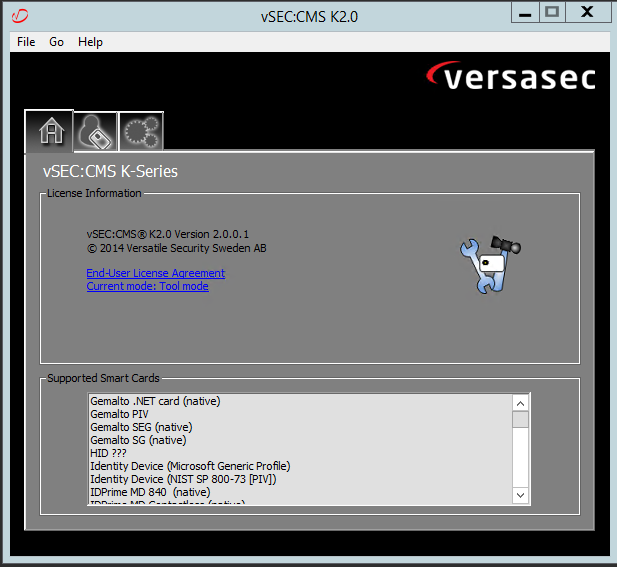
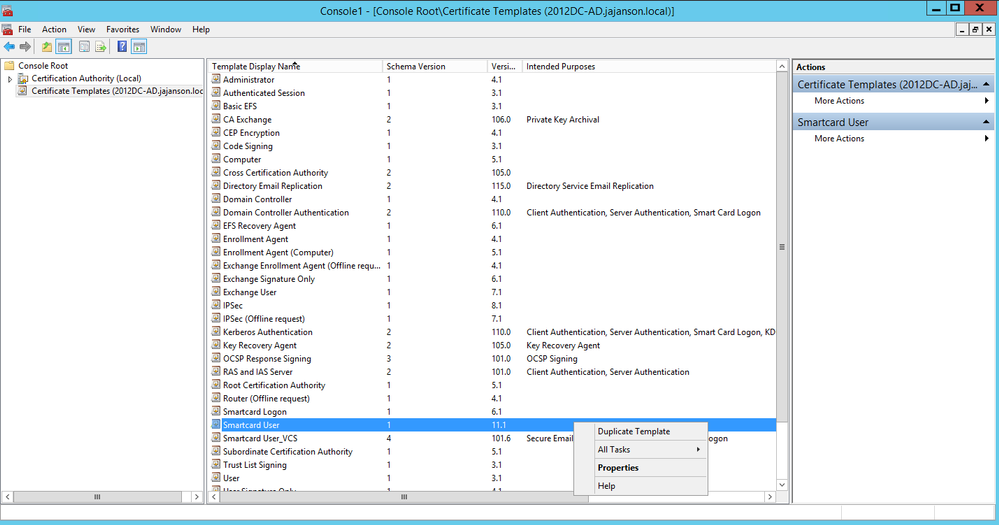
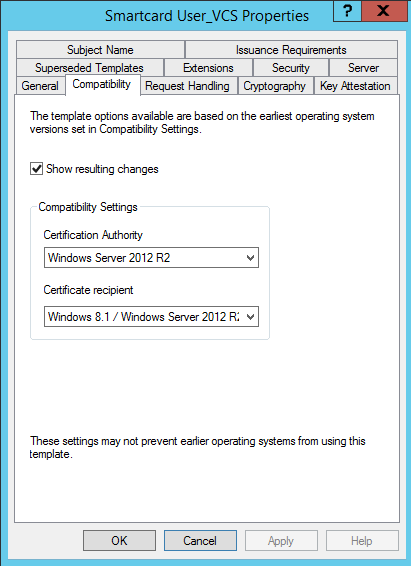
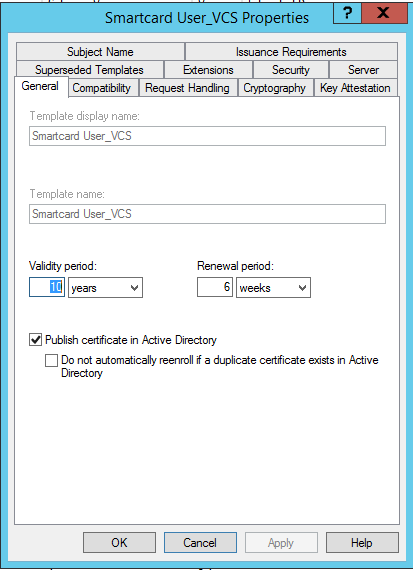
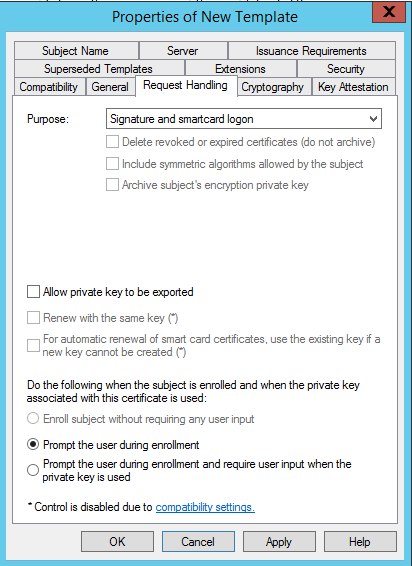
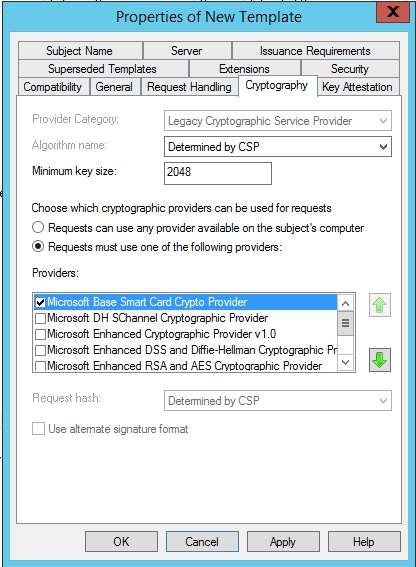
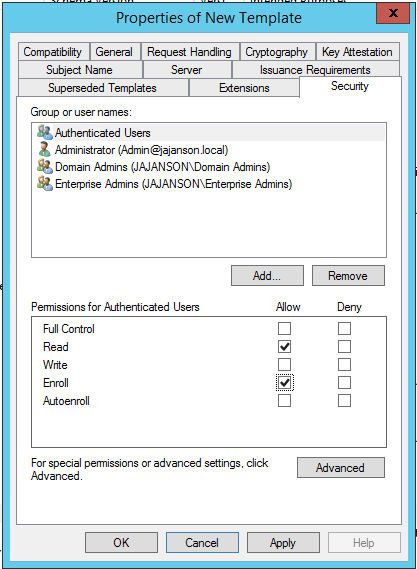
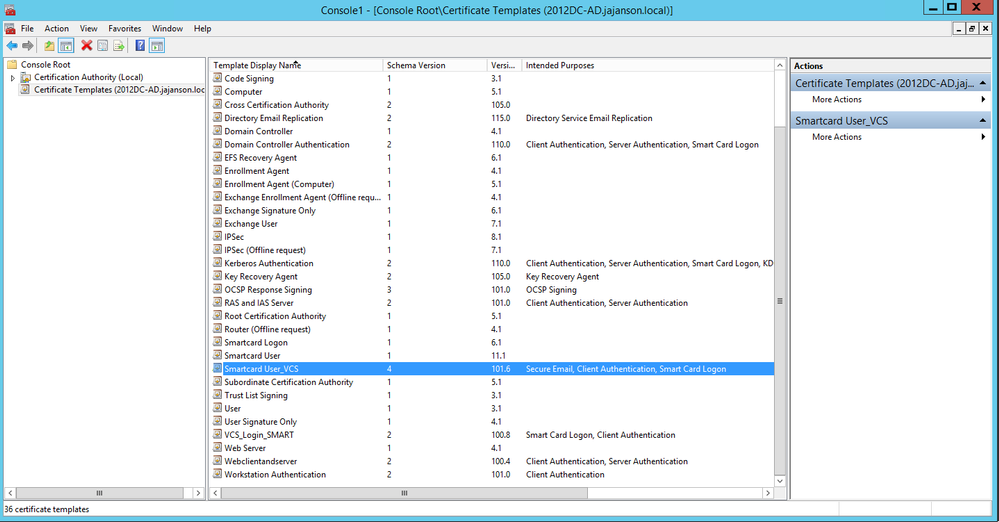
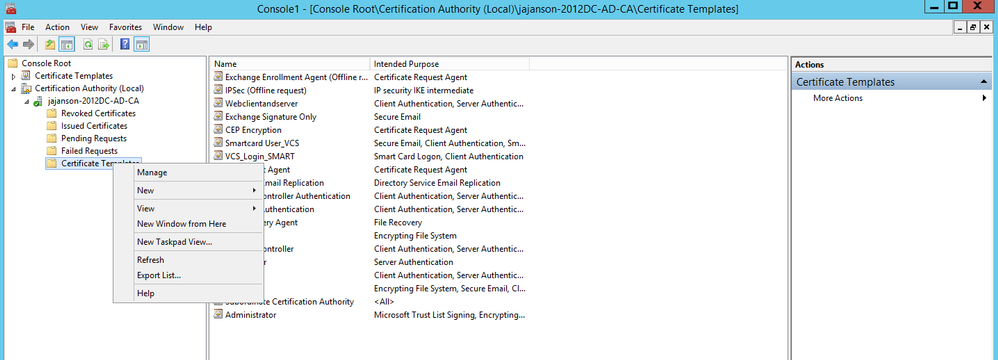
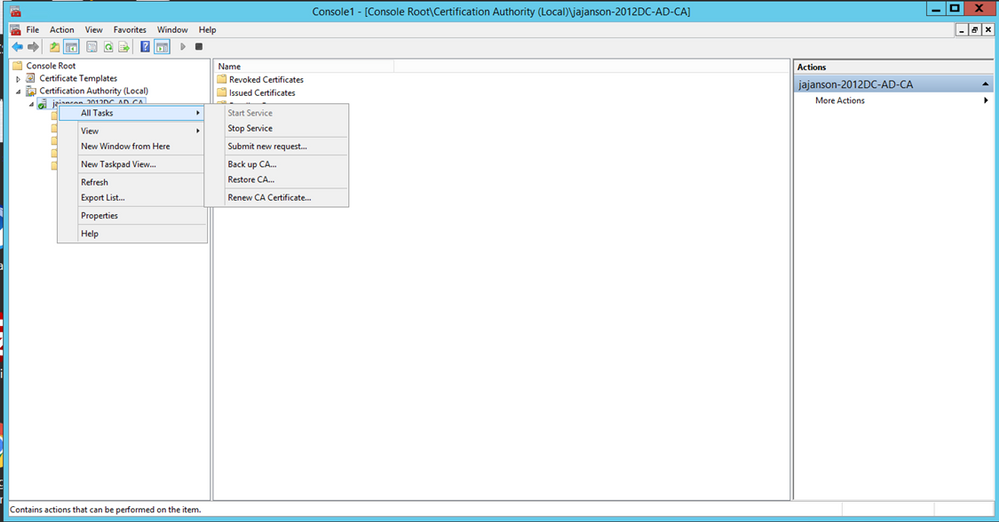
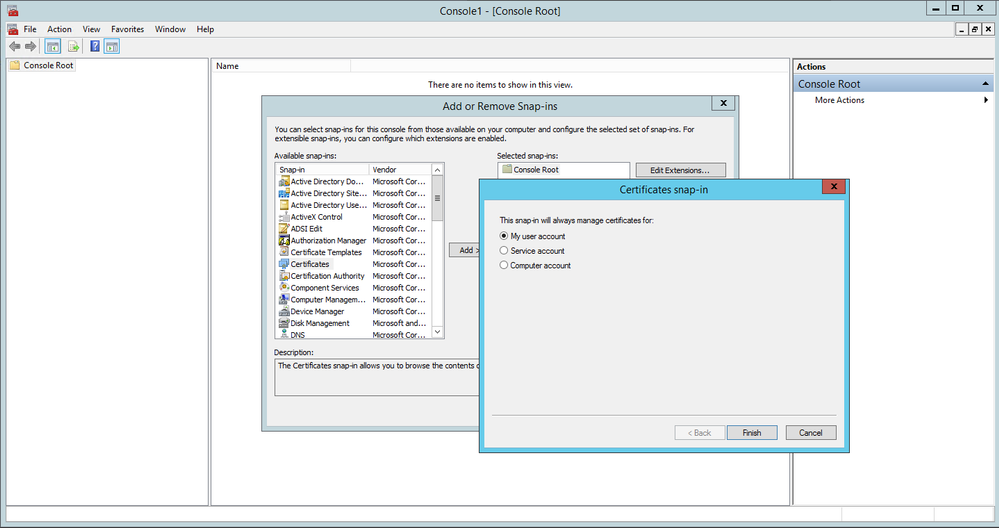
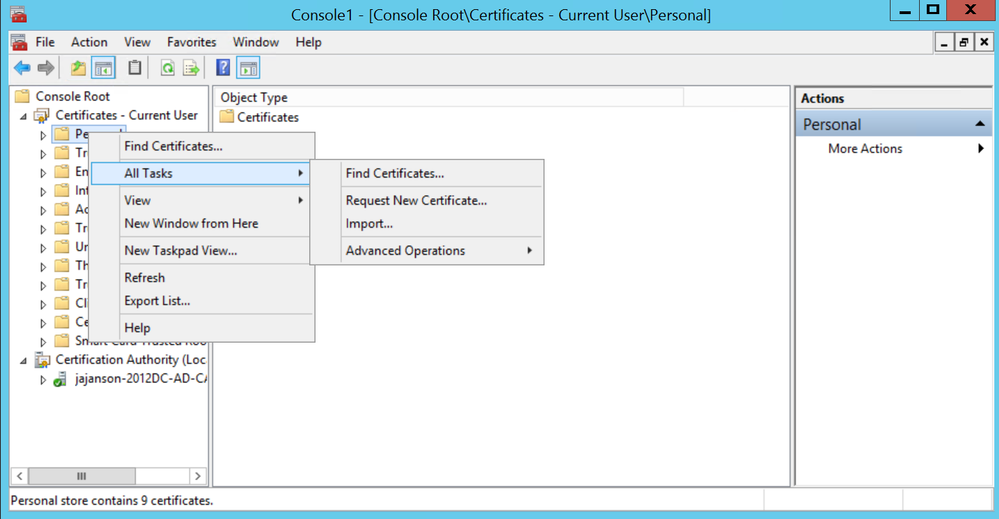
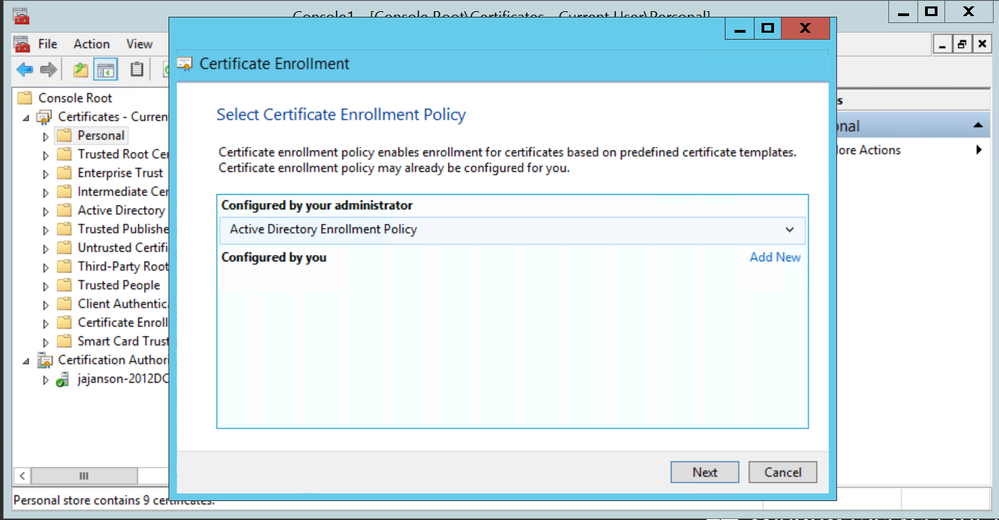
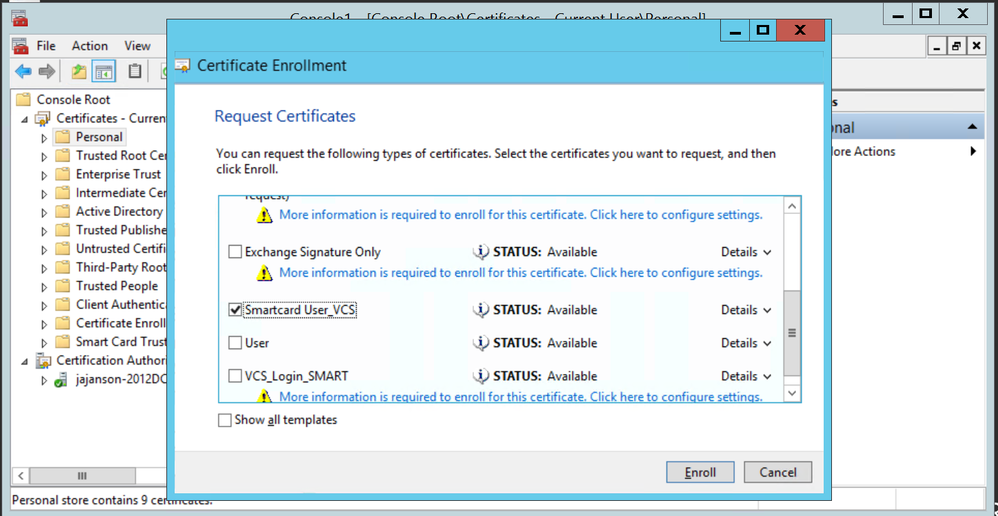
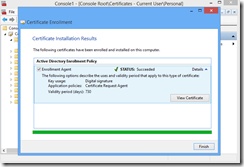
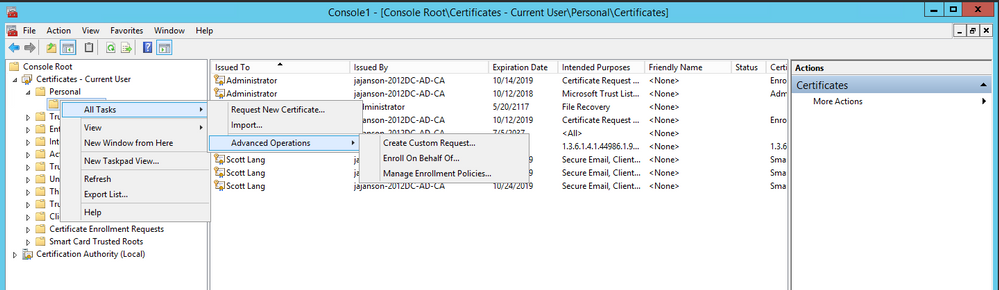
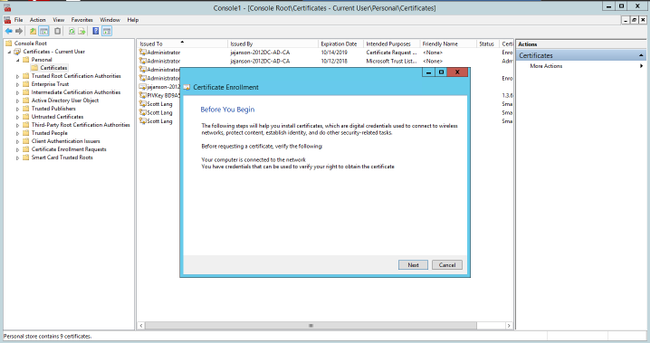

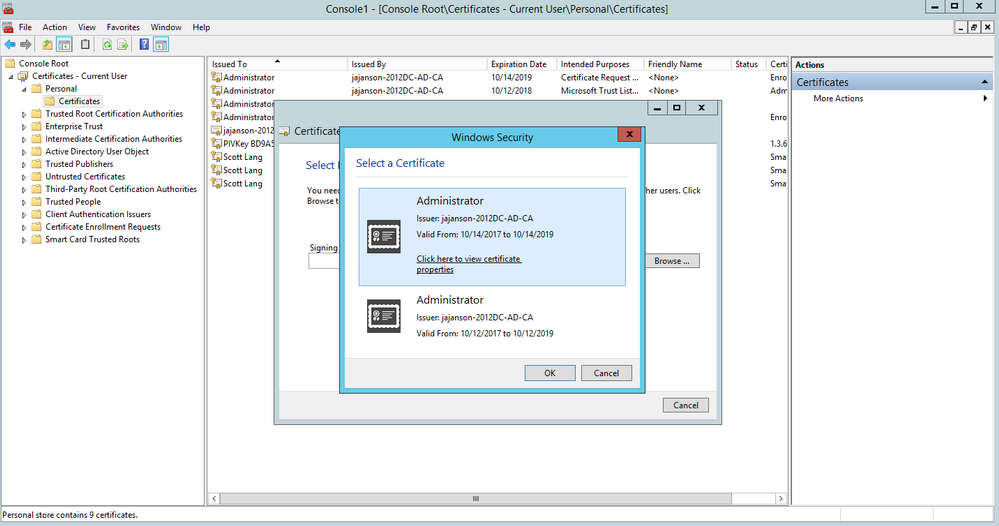
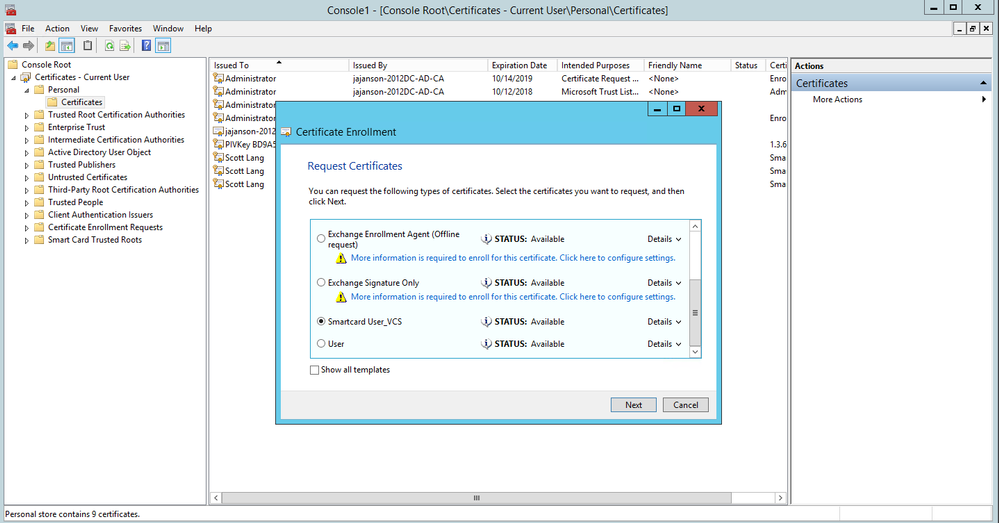
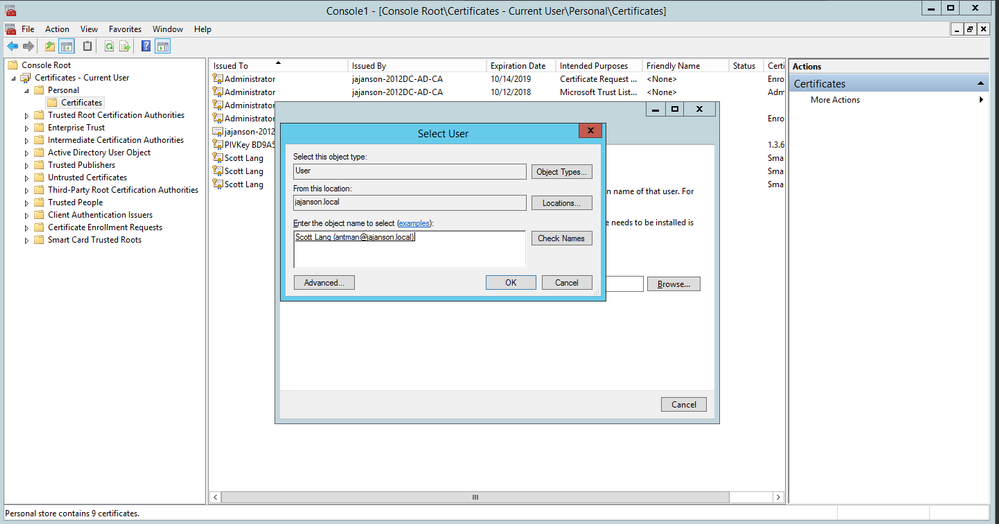
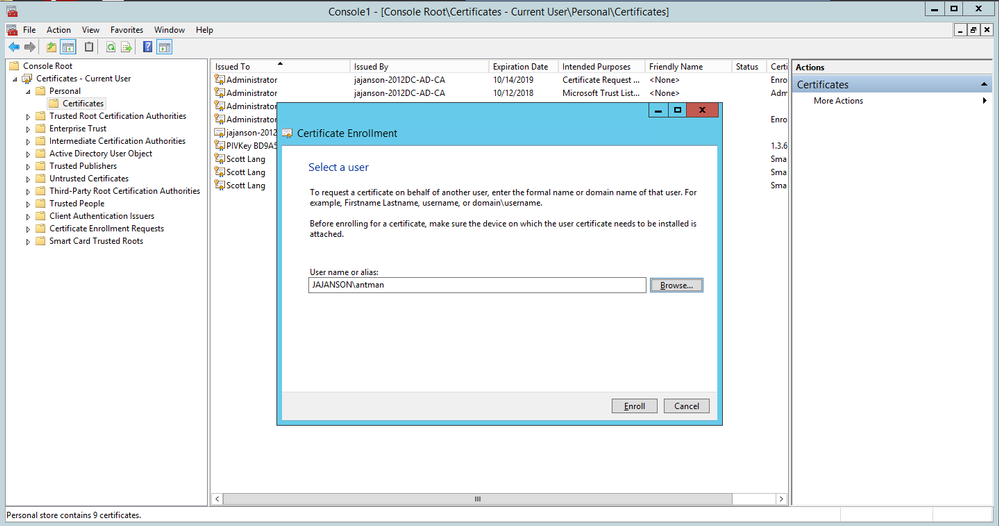
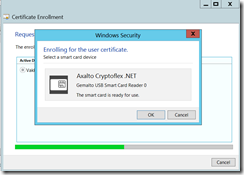
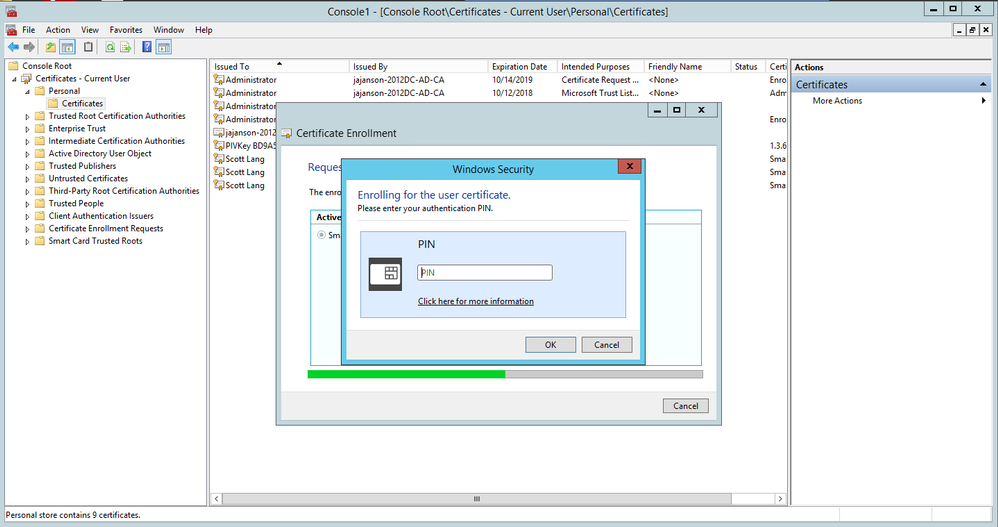
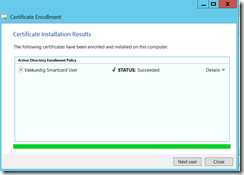
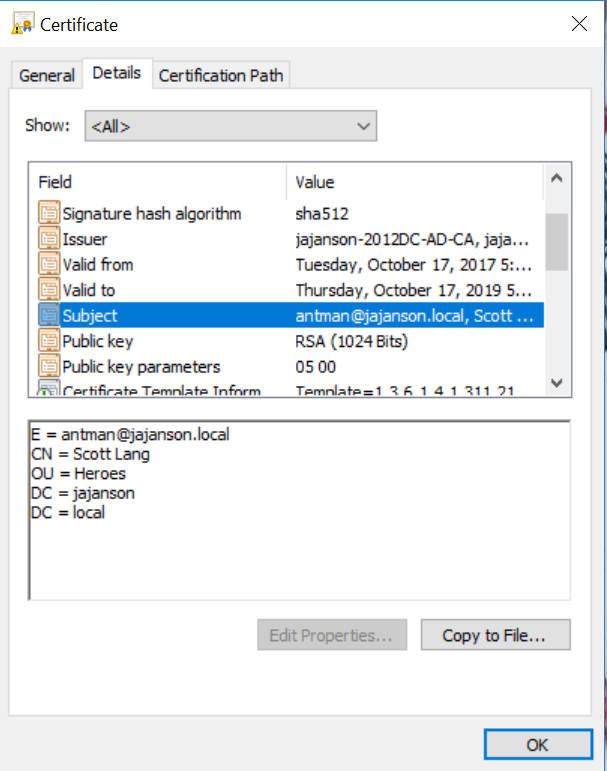
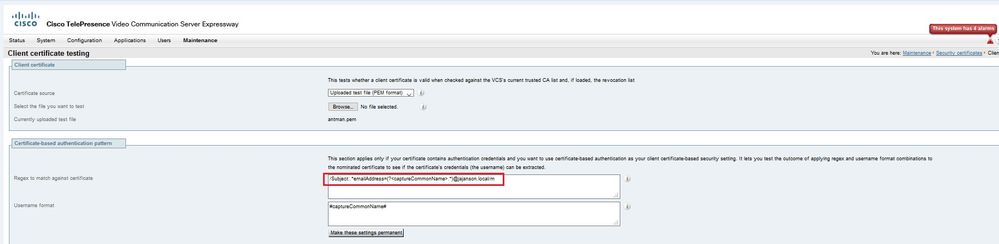


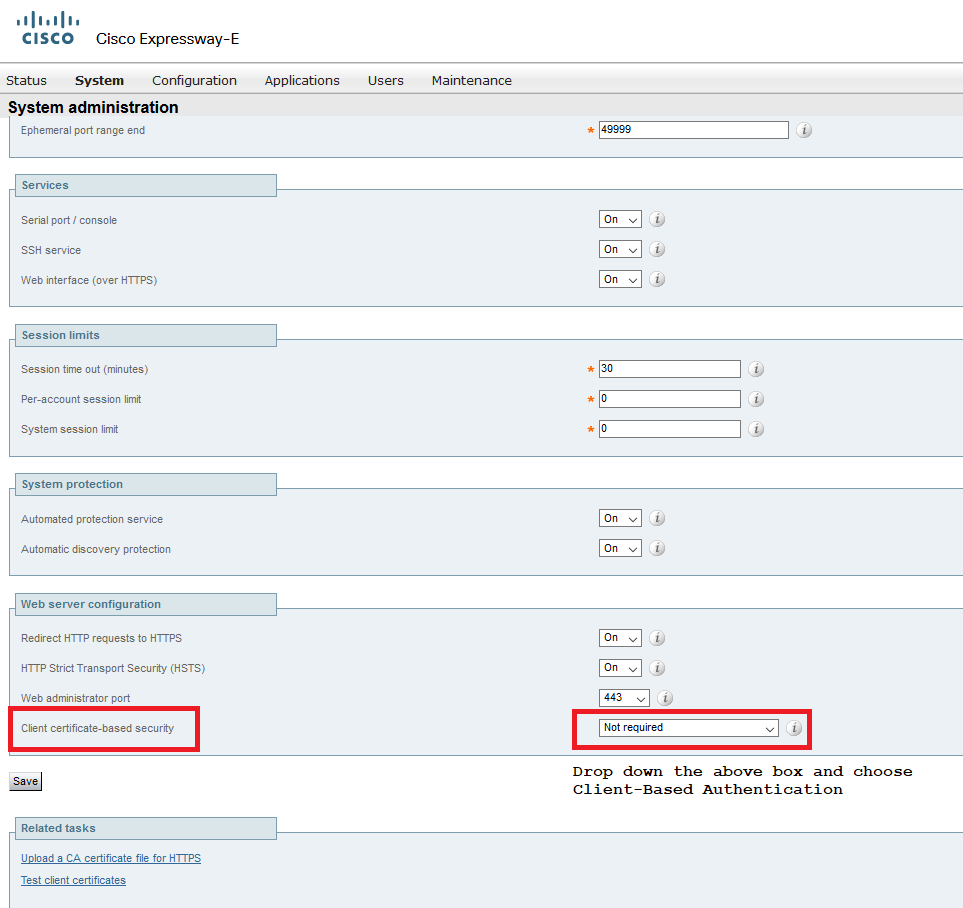
 Feedback
Feedback